Часть компьютера, которая чаще всего нарушает вашу конфигурацию, — это устройство хранения данных. Скорость чтения и записи файлов во многом определяет ваше восприятие скорости работы.
Здесь вы можете увидеть несколько устройств хранения данных, начиная с классического механического жесткого диска, одного классического SSD с интерфейсом SATA III и двух M.2 неодинаковых SSD-накопителя. О них чуть позже, а сейчас давайте сначала проведем сравнение между механическим жестким диском и обычным SSD с интерфейсом SATA III.

SSD означает твердотельный накопитель. Другими словами, это флэш-накопитель, который, в отличие от жесткого диска, не имеет механических частей. Чтение и запись информации происходит гораздо быстрее.
Если посмотреть на стандартный жесткий диск Seagate Barracuda объемом 1 ТБ, который я использовал во многих конфигурациях, и на SSD с интерфейсом SATA III, то сразу бросается в глаза, что у них одинаковый интерфейс.

Оба накопителя имеют порт SATA для подключения к материнской плате и разъем для кабеля питания, т.е. при этом они устанавливаются в компьютер совершенно одинаково.

Разница только в размере, поскольку жесткий диск имеет размер 3,5 дюйма, а SSD — 2,5 дюйма. Некоторые корпуса имеют разные гнезда для установки жестких дисков и SSD.
Очевидное преимущество SSD — скорость. Отсутствие механической считывающей головки, которой приходится каждый раз перебирать файлы на диске, делает доступ к информации простым. Любой, кто пробовал ПК с SSD, видел разницу.
Сила SSD заключается в обеспечении быстрого доступа на чтение и запись к многочисленным файлам небольшого размера, как это происходит во время работы операционной системы, при выполнении повседневных операций. Твердотельные накопители также позволяют быстро загружать Windows.
Очевидным недостатком SSD является стоимость одного объема памяти. Например, терабайтный жесткий диск стоит 94lv. За те же деньги можно купить SSD емкостью всего 120 ГБ.
То есть разница в стоимости места в памяти почти десятикратная. Если же вы хотите приобрести SSD объемом в один терабайт, то вам придется потратить от 600 до 1200lv.
Поэтому на сегодняшний день мы еще не приблизились к тому, чтобы традиционные механические жесткие диски были полностью вытеснены твердотельными накопителями. Дело в том, что подавляющее большинство пользователей могут позволить себе SSD емкостью 120 или 240 ГБ, но этого будет недостаточно для полного удовлетворения их потребностей.Жесткий диск на один терабайт — обязательное условие.
Как вы могли заметить, когда я собираю конфигурации, чтобы показать вам, я рассматриваю SSD как вариант. Как бы я их ни рекомендовал, конфигурация все же может обойтись без них, в то время как без жесткого диска она просто не сможет. Исключение составляют некоторые рабочие ПК, которые используются только для работы, для специфических, например офисных, приложений.
Я знаю людей, у которых есть рабочие ПК только с SSD, но для большинства пользователей, особенно геймеров, жесткие диски остаются обязательным атрибутом.
Еще один часто обсуждаемый вопрос — надежность. Как и любая другая вещь, имеющая механические части, жесткие диски рано или поздно изнашиваются и перестают работать. Однако современные жесткие диски достаточно надежны.
Большинство из них поставляются с трехлетней гарантией, а в реальности при нормальном использовании могут прослужить гораздо дольше. К тому же жесткие диски не имеют ограничений по количеству перезаписей. Насколько долговечен механизм, жесткие диски можно перезаписывать неограниченное количество раз.

С твердотельными накопителями дело обстоит иначе, поскольку флэш-память имеет ограниченное количество циклов перезаписи.
Так какой же из двух вариантов более долговечен?? Ответ: все зависит от того, как их использовать. Если вы только считываете информацию с флэш-памяти, она практически не изнашивается.
Однако если вы постоянно записываете и удаляете информацию, это может значительно сократить срок службы вашего SSD.
Моя личная рекомендация — устанавливать на SSD только операционную систему. Если вам очень хочется, вы также можете установить свою любимую игру или программу, над которой вы работаете, чтобы она загружалась быстрее. Но имейте в виду, что любое приложение, требующее постоянного стирания и записи большого количества данных, будет изнашивать ваш SSD быстрее.
Теперь перейдем к рассмотрению различных типов SSD, представленных на рынке, а их уже довольно много, и можно легко запутаться.
Первый, как мы видели, традиционный SSD с интерфейсом SATA III, который подключается так же, как и жесткий диск, с помощью sata-кабеля. Затем у нас есть этот:
Твердотельный накопитель SATA III M.2 22 80.

Это означает, что данный SSD использует тот же разъем памяти SATA III, что и другие SSD, которые мы рассматривали. (Memory bug можно перевести как шина памяти, но пока для простоты я буду называть ее так, как она есть на английском).
Не стоит ожидать, что между этими двумя накопителями будет какая-то разница в скорости. Преимущество M.2 твердотельных накопителя SATA III благодаря своему небольшому размеру и тому, что нам не нужны никакие кабели. Мы просто вставляем его в M.2 слота и забудьте об этом.
Последние цифры 2280, обозначают размер, который составляет 22 на 80 миллиметров. Некоторые материнские платы и особенно ноутбуки имеют ограничения по размеру применимых SSD, так что имейте это в виду.
Проблема первых двух рассматриваемых SSD заключается в том, что они работают с интерфейсом SATA III, или, другими словами, с интерфейсом AHCI.

Я постараюсь не вдаваться в технические подробности, чтобы объяснить это, но если вы хотите понять это, вам нужно запастись терпением. AHCI расшифровывается как Advance Host Controller Interface. Этот тип интерфейса был разработан давно с целью использования преимуществ механических жестких дисков с гораздо более низкой скоростью вращения.
Проблема в том, что флэш-память развивалась довольно быстро и теперь предлагает значительно более высокие скорости, чем SATA III и интерфейс AHCI.
И вот настало время для последнего SSD, который я представлю. На коробке написано NVMe, что сокращенно означает Non-Volatile Memory Express.

Не вдаваясь в излишние подробности, скажу, что этот протокол передачи данных обеспечивает гораздо более быстрый доступ к данным при чтении и записи, чем AHCI, и специально разработан для твердотельных накопителей. Он отказывается от ограниченной шины памяти SATA III и использует преимущества уже существующей широкополосной шины памяти, а именно PCI Express. Гораздо более быстрый путь передачи данных используется такими устройствами, как, например, видеокарты, а PCI Express 3.Скорость 0 теоретически может достигать 4 ГБ в секунду.
Это самый современный тип твердотельных накопителей, который в наибольшей степени использует преимущества флэш-памяти. Я не проводил собственных тестов для сравнения этих трех накопителей, но если ориентироваться на технические параметры, то максимальная скорость чтения здесь составляет 2500 МБ в секунду, максимальная скорость записи — 1100 МБ в секунду, в то время как у этих двух SSD эти скорости составляют 550 и 450 МБ в секунду соответственно.
Чтобы еще больше усложнить и запутать ситуацию, отмечу, что не все M.2 слоты одинаковы. Вот как выглядят различные типы слотов.
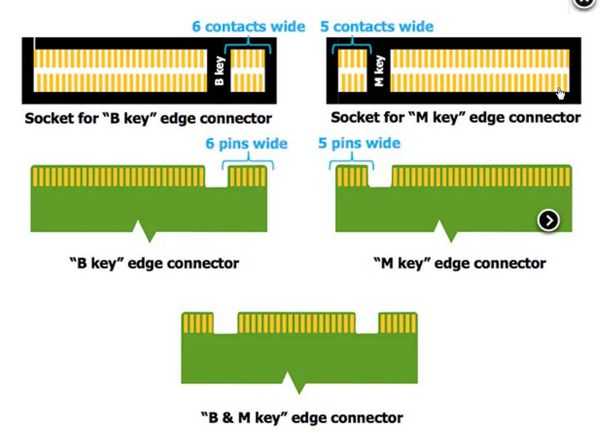
Перед покупкой внимательно изучите, какие именно твердотельные накопители можно установить на вашу материнскую плату. Как правило, новые платы поддерживают NVMe.
Наконец, чтобы закончить тему M.2 слота Допустим, кроме SSD есть и другие типы накопителей, которые могут использовать их преимущества. Например, память Intel Optane.

На первый взгляд, они похожи на твердотельные накопители, но на самом деле это буферная память. Эта технология от Intel позволяет компьютерам с механическими жесткими дисками работать со скоростью твердотельных накопителей.
Существуют и другие устройства, например, беспроводные адаптеры, которые можно установить на M.2 слота.

В принципе, это самые важные вещи, которые нужно знать о твердотельных накопителях и выборе между различными типами. Надеюсь, эта статья была вам полезна, если да, то не забудьте регулярно посещать блог mascomsoft.ru, где вы найдете самую свежую и полезную информацию из мира компьютерного железа.
«>

